
Una frequenza di aggiornamento (refresh rate) è il numero di volte in cui il monitor si aggiorna con nuove immagini ogni secondo. Ad esempio, una frequenza di aggiornamento di 60 Hz significa che la visualizzazione viene aggiornata 60 volte al secondo. Una frequenza di aggiornamento più alta da come risultato in un'immagine più uniforme.
Perché è importante la frequenza di aggiornamento del monitor
La modifica della frequenza di aggiornamento è stata più importante nei monitor CRT meno recenti, in cui una bassa frequenza di aggiornamento avrebbe effettivamente comportato uno sfarfallio visibile del display durante l'aggiornamento. Una maggiore frequenza di aggiornamento ha eliminato lo sfarfallio visivo.Su un moderno monitor LCD a schermo piatto, non vedrai alcun sfarfallio con una frequenza di aggiornamento più bassa. Tuttavia, una frequenza di aggiornamento più alta si traduce in un'immagine molto più fluida. Ecco perché i monitor costosi progettati per i giochi pubblicizzano refresh rate elevate come 144 Hz o 240 Hz, che è un grande passo avanti rispetto alla frequenza di aggiornamento di 60 Hz tipica del display PC (come quella che uso io). Per noi, la differenza è evidente anche muovendo il mouse sullo schermo.
La frequenza di aggiornamento massima che è possibile utilizzare dipende dal monitor. In generale, i monitor più economici supportano frequenze di aggiornamento più basse rispetto ai monitor più costosi. Se si dispone di più monitor collegati al PC, ognuno ha la propria impostazione separata della frequenza di aggiornamento.
Quando sei min giro per acquistare un monitor, una frequenza di aggiornamento più alta di solito è migliore, ma non è sempre la cosa più importante da cercare. Ci sono altre importanti considerazioni come il tempo di risposta, la precisione del colore e l'angolo di visione del monitor. Ma solitamente si preferisce sempre utilizzare la frequenza di aggiornamento più alta supportata dal monitor.
In generale, i PC moderni dovrebbero selezionare automaticamente la migliore e più alta frequenza di aggiornamento per ciascun monitor che si connette. Ma questo non sempre avviene automaticamente, quindi a volte potrebbe essere necessario modificare manualmente la frequenza di aggiornamento.
Come modificare la frequenza di aggiornamento su Windows 10
Per modificare il refresh rate di un monitor su Windows 10, fate clic con il pulsante destro del mouse sul desktop, quindi selezionare il comando "Impostazioni schermo".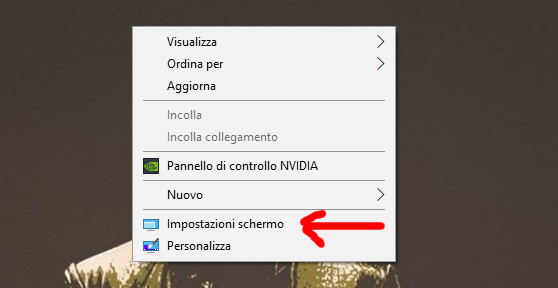
Scorri un pò sul pannello di destra, quindi fai clic sul link "Impostazioni schermo avanzate" per continuare.
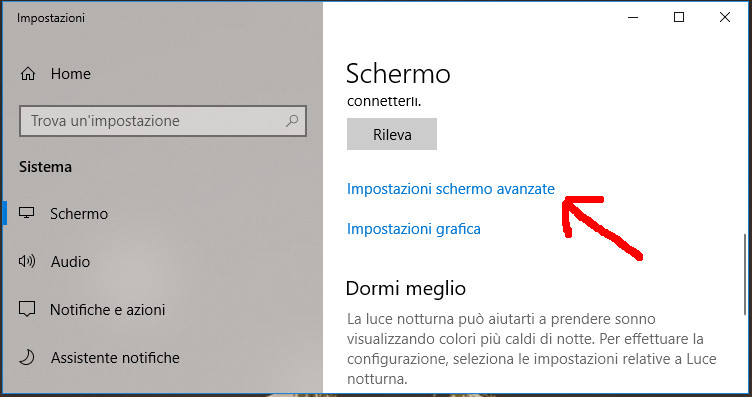
Fare clic sul collegamento "Proprietà scheda video" sotto il display che si desidera configurare qui.
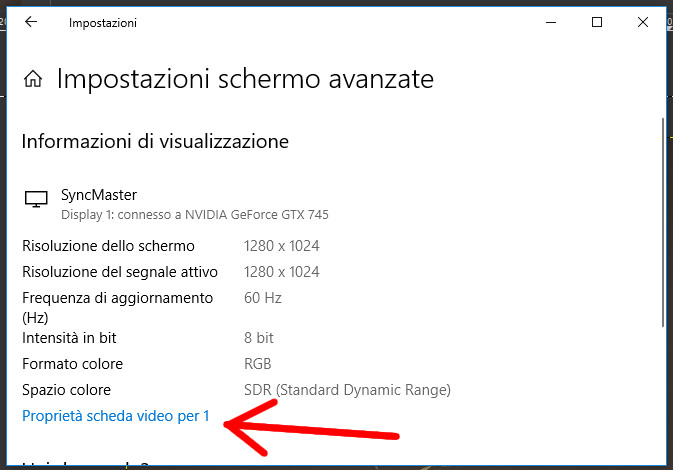
Fare clic sulla scheda "Monitor" nella finestra delle proprietà che appare, quindi selezionare la frequenza di aggiornamento desiderata dalla casella "Frequenza di aggiornamento". Fai clic su "OK" per continuare. Il tuo cambiamento diventerà immediatamente effettivo.
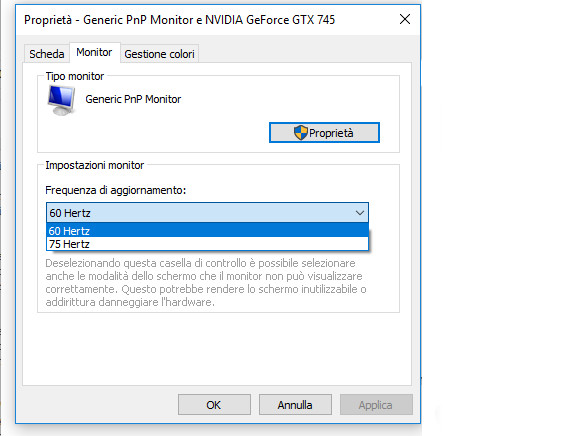
Cosa significa "Nascondi modalità non visualizzabili con questo monitor"?
Vedrai anche la casella di controllo "Nascondi modalità non visualizzabili con questo monitor" sotto l'opzione "Frequeanza di aggiornamento". In molti casi, questa opzione sarà disattivata e le opzioni presentate saranno le uniche che puoi scegliere.In alcuni casi, questa opzione è disponibile e puoi deselezionare la casella "Nascondi modalità non visualizzabili con questo monitor" per visualizzare più opzioni di frequenza di aggiornamento dello schermo. In altre parole, questo mostrerà opzioni che il tuo monitor afferma di non poter supportare.
Queste opzioni probabilmente non funzioneranno con il tuo monitor, e potresti vedere schermo vuoto o visualizzare un messaggio di errore se li selezioni. Windows avverte che questo può persino danneggiare il monitor. Non raccomandiamo di giocherellare con questa impostazione a meno che tu non sappia esattamente cosa stai facendo.
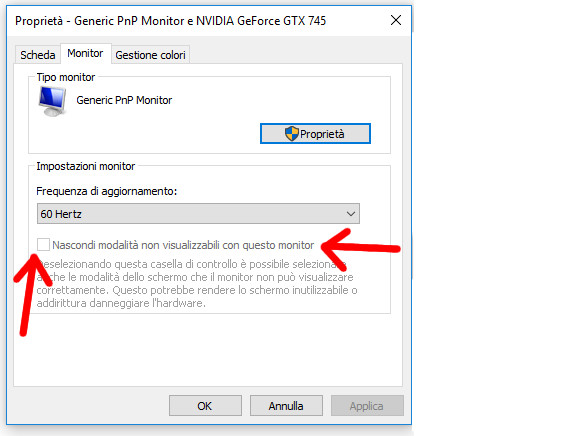
Se non riesci a scegliere una frequenza di aggiornamento, utilizza i supporti del monitor
Windows dovrebbe mostrare automaticamente tutte le frequenze di aggiornamento supportate dal tuo monitor. Se non visualizzi le frequenza di aggiornamento supportate dal tuo monitor, potrebbe essere necessario risolvere alcuni problemi.Ad esempio, sarebbe necessario aggiornare i driver di grafica per abilitare le frequenze di aggiornamento più elevate. Oppure, se si utilizza un cavo dello schermo lento che non dispone di dati sufficienti per un display ad alta risoluzione con una frequenza di aggiornamento elevata, potrebbe essere necessario un cavo per il monitor di ultima generazione migliore (su Amazon li trovi a meno di 7 euro).